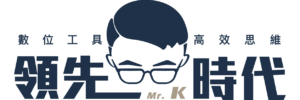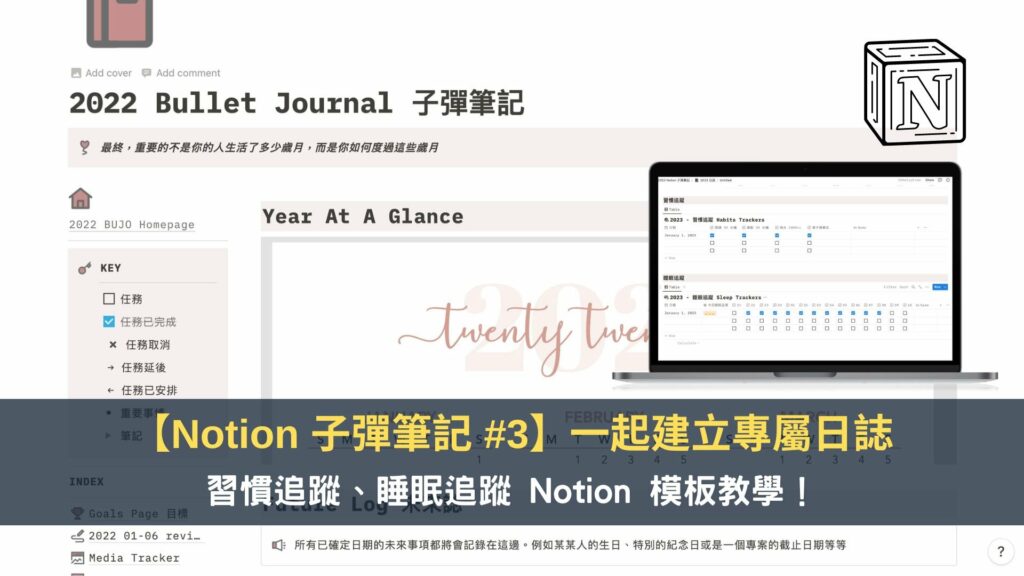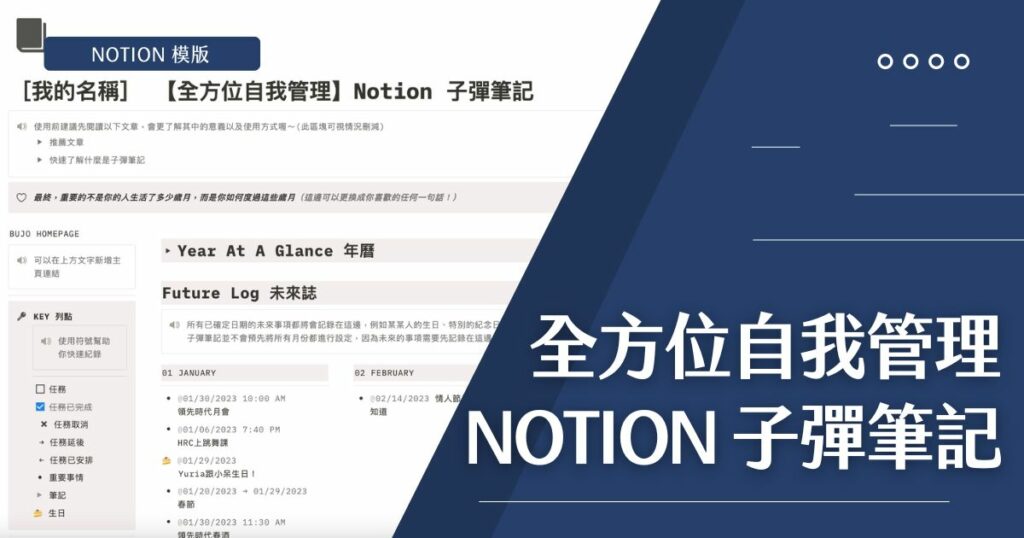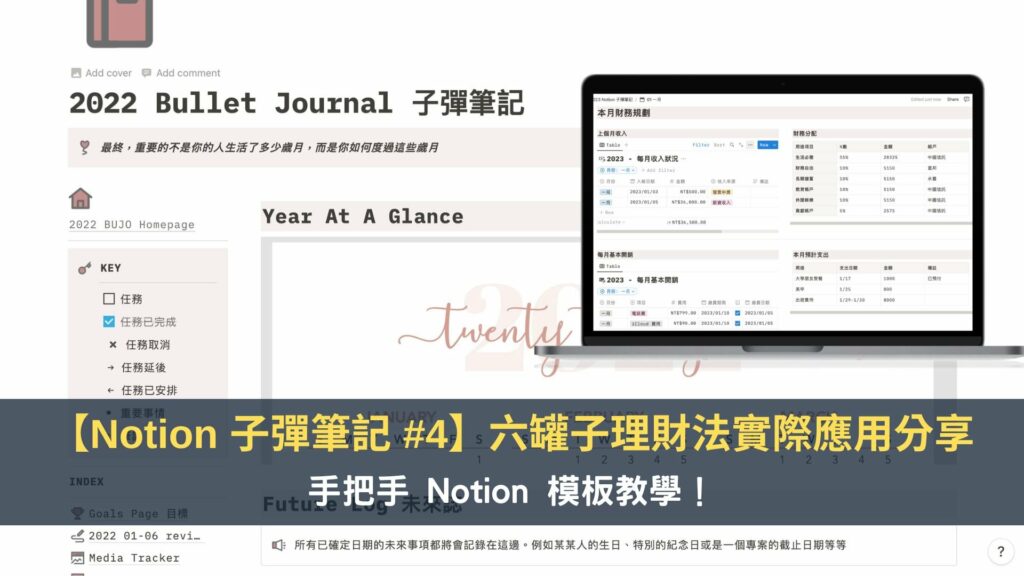最後更新時間: 2023 年 11 月 04 日
嗨~我是 Yuria 🌶️
Notion 子彈筆記系列第三篇文章來啦!前兩篇分享了我是如何使用 Notion 子彈筆記以及五大元素的建立教學,不過其實還有很多的模板內容還沒分享,而且是對於生活以及工作都很有幫助~
所以今天想要跟你分享 Notion 子彈筆記的日誌有那一些內容可以客製化,還有我最愛的兩個超實用「習慣追蹤」以及「睡眠追蹤」的模板教學,如果你還沒有看過前兩篇文章,記得要先去看過,才不會再看教學的時候霧煞煞 XD 讓我們一起開始吧 💪
Notion 子彈筆記 系列文章
– 【Notion 子彈筆記 #1】用 Notion 打造專屬數位子彈筆記!提升生活品質、工作效率的好方法!
– 【Notion 子彈筆記 #2】手把手 Notion 子彈筆記模板教學!一起建立必備五大基礎要素!
– 【Notion 子彈筆記 #3】一起建立專屬日誌!習慣追蹤、睡眠追蹤 Notion 模板教學。
– 【Notion 子彈筆記 #4】六罐子理財法實際應用分享, 手把手 Notion 模板教學!
Notion 基礎教學文章
– 【Notion教學】- 史上最完整 Notion 筆記軟體的使用教學!1小時快速上手懶人包、紮實基礎教學
想直接拿做好的 Notion 子彈筆記模版?
領先時代團隊已經替你做好
「拿了就可以直接用」的子彈筆記模版囉!這份模版是個結合 Notion 的生活、工作以及人生管理的超完整模板,包含日誌、5 分鐘日記、習慣追蹤、財務規劃等實用功能,一套系統搞定你所有需求!(還送你 60 分鐘子彈筆記超完整教學)
如果你想快速上手、馬上學會子彈筆記法,為你的生活管理帶來改變,那歡迎點擊以下連結,領取模版的限時優惠!
什麼是日誌 Daily Log?
子彈筆記這個系統當中有五大必備元素,分別是索引目錄、列點、未來誌、月誌以及日誌,這五個元素都分別擁有不同的目的以及功能,如果想要更了解五大元素,可以去看【Notion 子彈筆記 #1】用 Notion 打造專屬數位子彈筆記!提升生活品質、工作效率的好方法!這一篇文章~
日誌是子彈筆記的主幹。
主要是用來記錄當天大量的資訊。不論是任務、事項、註記或是任何點子想法都可以直接記錄在其中。有時候單靠我們的大腦去記東西真的會很不方便、也很容易忘記(我就是超級容易忘記的人…),所以任何事情都可以記錄在日誌中,把日誌變成我們的第二大腦 🧠
對於紙本子彈筆記或是 iPad 子彈筆記,日誌的設定非常簡單,在新的一頁寫上當天日期,這樣就設定完了(不用懷疑就是這麼簡單XD )。但在 Notion 子彈筆記中,因為我不想浪費 Notion 許多好用的功能,所以我有使用一些小功能讓日誌的設定複雜一點,但是讓日誌更加好用以及便利!關於 Notion 子彈筆記 – 日誌設定可以去看上一篇文章的教學喔!
日誌裡面可以包含什麼?
剛剛上面有提到,日誌的設定只要在新的一頁寫上當天日期就完成了。所以最簡單最簡單的日誌就是日期+空白頁面。
子彈筆記的好處就是可以根據自身需求客製化!
但因為每個人的生活以及工作都不一樣,所以我們可以根據自身的需求在日誌當中添加其他內容!例如:學生可以在日誌中添加考試學習心得;家庭主婦可以在日誌中新增固定家事清單等等。因為可以添加到日誌中的內容實在是太多了,以下提供幾個內容給你參考~
- 今日心情
- 感恩事項
- 日記
- 習慣追蹤
- 睡眠追蹤
- 今日時間軸
- 今日目標
- 待辦事項
- 今日花費記帳
- 夢日記
- 今日精選照片
- 今日一句話總結
而今天我想要跟你分享「習慣追蹤」以及「睡眠追蹤」分別在 Notion 子彈筆記日誌中要如何呈現以及建立,以上兩個都是我從接觸子彈筆記(2018)到現在一直都持續被我使用的內容,接下來就跟著下面教學一起動手做一做吧!
Notion 子彈筆記 – 習慣追蹤
為什麼需要習慣追蹤?
我現在會使用習慣追蹤的主要目的是因為它可以讓我「更專注在我當月所設定的目標」。
不過我剛開始做習慣追蹤的時候,沒有花太多時間在思考「我想培養的習慣到底是什麼?」,認為只要是好的習慣我就去執行,但這樣下來的結果是,這個習慣對我來說根本沒有意義。
- 舉例來說:之前我曾經寫下我想培養「每天學韓文」的習慣,因為我覺得會韓文感覺好像蠻厲害的,以後去韓國玩說不定可以用的到。
但是事實是它對於我未來的目標或是想做的事情一點關聯性都沒有,學韓文沒有不好,但在子彈筆記這個系統裡,你應該更專注於對你來說重要的事情,而非可有可無或沒有做到也沒關係的事物上。
要養成哪些習慣,應根據當下的短中長期目標而決定,以終為始才會真正獲得提升。
—— Yuria
因此我在設定每個月想要養成的習慣時,我會由這個月的目標去衍生思考、規劃出我當月想要培養的習慣。
- 假設這個月目標是「讀 3 本書」,那我就可以增加一個「每天讀書 30 分鐘」的習慣養成計劃。
- 假設這個月目標是「體脂肪降低 2%」,那我需要的養成的習慣就會是「每天有氧 30 分鐘、重訓或控制熱量」等等。
將目標分割成可執行的習慣時,對我來說也更容易達成且可以適時的檢視目前的進度,相信對你來說也一樣!
目標讓我們有機會定義自己要的是什麼
—— ≪ 子彈思考整理術 ≫ 作者瑞德.卡洛 ( RYDER CARROLL )
習慣追蹤 Notion 模板建立教學
接下來我就來一步一步示範給你看,我是如何建立習慣追蹤 Notion 模版,並且融入到我的子彈筆記模版中的!
我在 Notion 子彈筆記當中的習慣追蹤會像下面呈現的樣子,主要會建立「習慣追蹤資料庫」來進行記錄。
資料庫當中除了有日期之外,也會使用核取方塊的屬性欄位當作是習慣的養成確認格,接下來就讓我來帶你一起建立子彈筆記日誌中的習慣追蹤吧!

「習慣追蹤」資料庫建置
step 1
在目錄區中的資料庫新增一列
在 Notion 子彈筆記當中我都會建立一個目錄區,並且在目錄區將所有常用的頁面統整在那邊,除此之外我也將所有資料庫存放在其中,以方便直接查看資料庫內容,因此在第一個步驟我們先在目錄區中來建立「習慣追蹤」的資料庫。
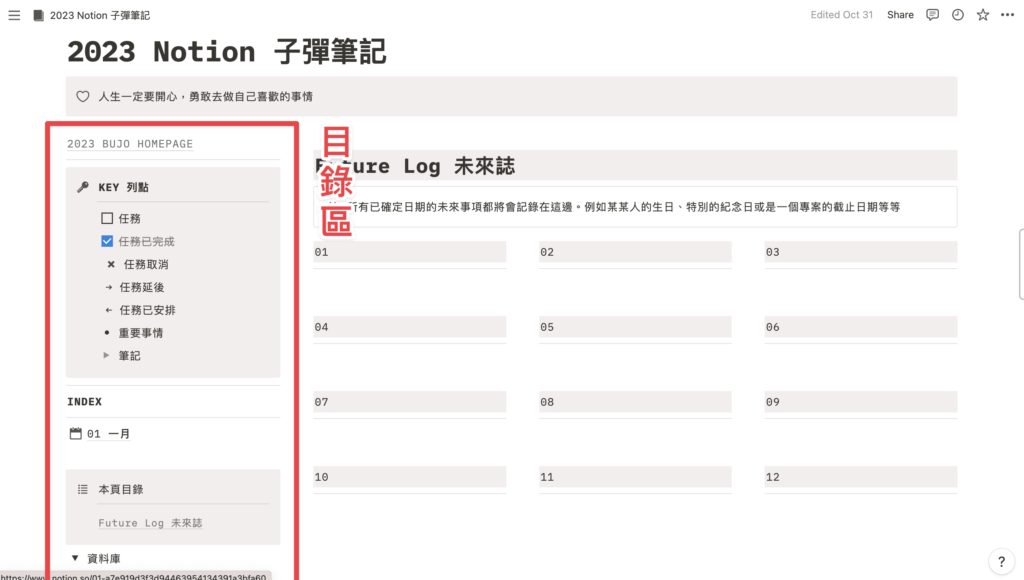
如果你想知道目錄區是如何建置的,你可以去看【Notion 子彈筆記 #2】手把手 Notion 子彈筆記模板教學!一起建立必備五大基礎要素!這一篇文章,下面在教學的時候你會更清楚了解每一個步驟。
step 2
使用快捷鍵輸入「/data」,選擇 Database – Full page ,新增一個整頁的資料庫
step 3
輸入資料庫名稱「年份 – 每月收入狀況」
step 4
選擇資料庫 icon
建立「習慣追蹤」資料庫屬性欄位
step 1
新增日期屬性欄位因為是要記錄每天的習慣狀況,因此會需要新增一個當天日期的屬性欄位。

完成日期屬性欄位後,我們接下來要新增所有想養成習慣的欄位。還記得我剛剛說習慣屬性欄位要用哪一個嗎?忘記了沒關係,下面來為你揭曉~
step 2
點擊「+」新增習慣的屬性欄位
step 3
選擇「Checkbox」的欄位屬性在 Notion 子彈筆記的習慣追蹤模板,我喜歡使用檢核方塊當作各「習慣」的屬性,因為這樣在使用時,我只需要簡單的確認有無勾選,就可以清楚地知道目前的習慣狀態。

step 4
輸入想樣成的習慣名稱
接下來就是一個一個將所有習慣新增到資料庫當中就可以啦!但是如果要從頭開始設定,實在是花費太多時間,因此在建立好第一個習慣欄位後,接下來的欄位我們直接使用「複製」的方式就可以啦~
step 5
點擊三個點點叫出到資料庫屬性編輯區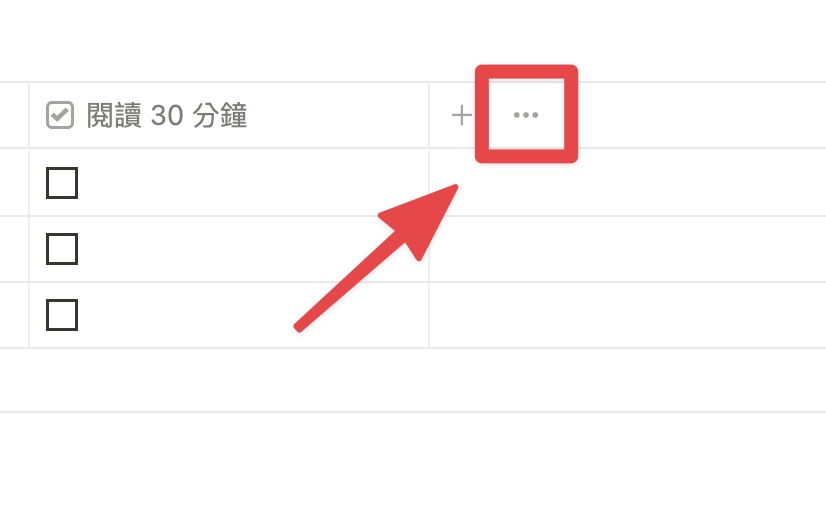
step 6
點擊剛剛建立習慣屬性後的「 > 」
step 7
選擇「Duplicate property」複製屬性欄位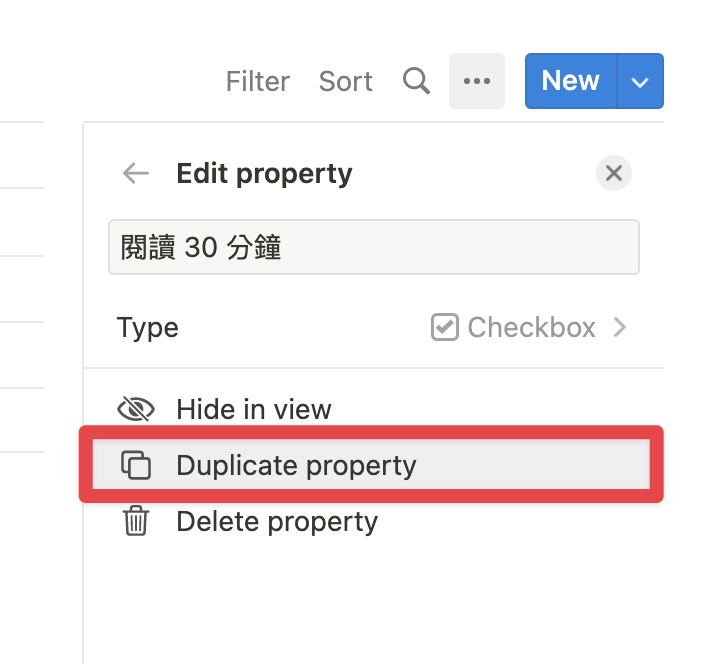
step 8
輸入第二個想要建立的習慣重複以上動作~直到所有習慣都輸入完畢!

將「習慣資料庫」新增到日誌中
建立好習慣資料庫後,我們接下來要準備把它新增到日誌當中,這樣未來在使用日誌的時候,就可以直接使用了。
step 1
到首頁目錄點擊「一月」頁面
step 2
點擊日誌中的下拉選項,叫出日誌模板在一開始新的一天時,我都會使用預先先設定好的日誌模板,這樣可以不用重頭開始設定我的日誌內容,因此在這邊我們直接把「習慣資料庫」新增編輯到日誌模板當中就可以了。

step 3
點擊日誌模板右邊的三個點點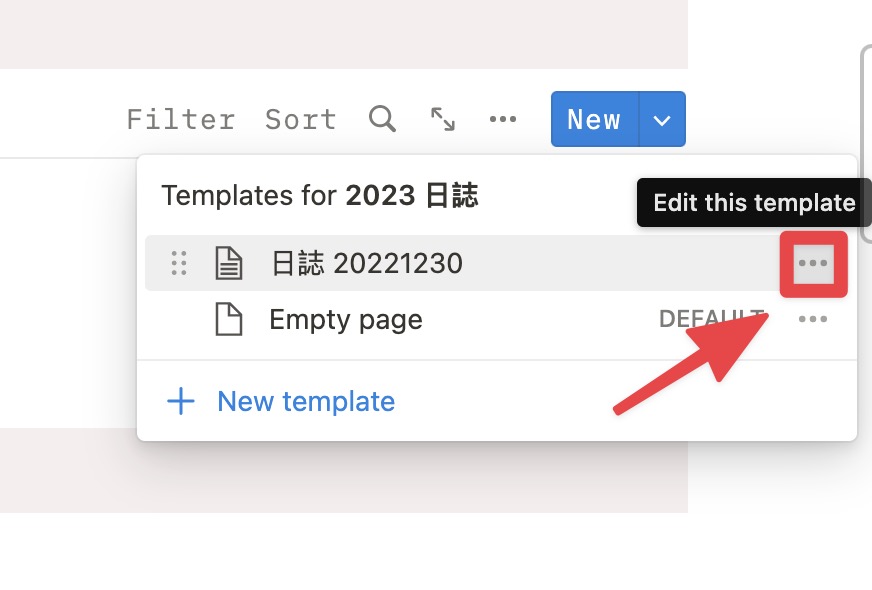
step 4
點擊「Duplicate」複製日誌模板這邊就要跟你分享我一個小小習慣了!
當我有需要變動模板內容時,我喜歡保留原本的模板內容,並且使用複製的模板去做修改。如此一來我就可以保留過去的日誌模板內容,因為不同的模板內容反應了當下不同的生活以及工作,算是小小紀錄的一環~
如果你像要了解更多日誌模板建立的過程,你可以去看【Notion 子彈筆記 #2】手把手 Notion 子彈筆記模板教學!一起建立必備五大基礎要素!這一篇文章。
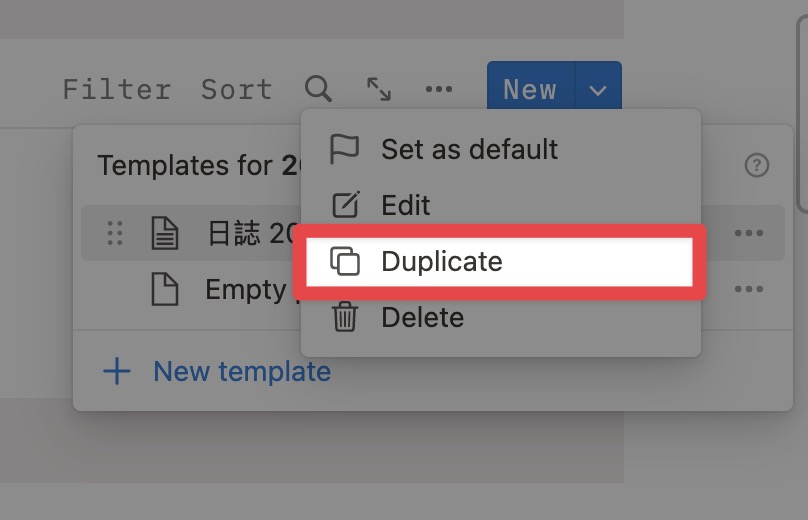
step 5
更改模板日期為當天日期,以便記錄。
step 6
點擊左上角符號,將日誌模板開啟為全畫面
step 7
在日誌模板最下方新增一列
step 8
輸入「/view」,選擇「Table view」,準備新增「習慣資料庫」到日誌模板中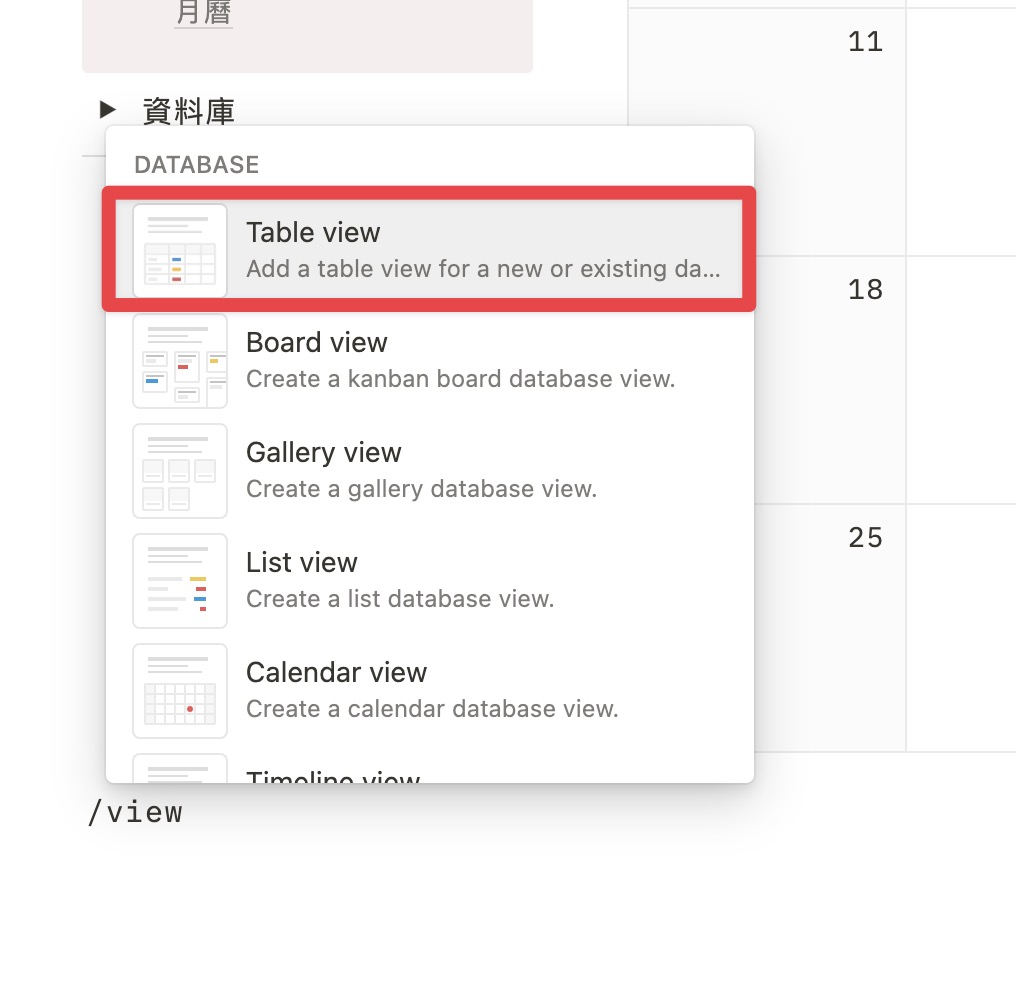
step 9
選擇剛剛建立的習慣追蹤資料庫
step 10
點擊右上角三個點點,叫出資料庫設定剛新增的資料庫順序可能會不符合我們的使用習慣,因此我們要來調整一下!

step 11
點擊「Properties」「Properties」除了可以使用拖移的方式變動屬性欄位的順序之外,你也可以在裡面選擇哪一些欄位要隱藏或顯示。
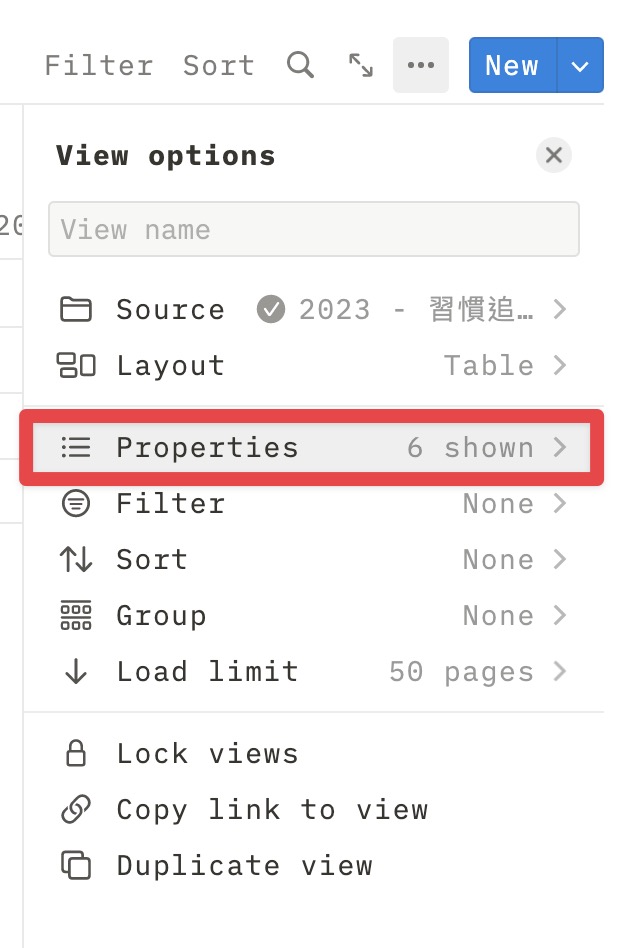
step 12
可以點擊拖曳屬性欄位前的六個點點改變顯示順序如果像要隱藏某一個欄位,只要點擊旁邊的小眼睛就可以囉~

step 13
在資料庫上方新增標題名稱,完成!
Notion 子彈筆記 – 睡眠追蹤
為什麼需要睡眠追蹤?
紀錄睡眠是我一直以來都有的習慣,除了可以讓我檢視睡眠,也可以去分析睡眠帶給我的影響。有時候我會將睡眠、心情以及當天的做事效率擺在一起看,可以發現的是睡眠真的會影響後兩者,也因此讓我更正視睡眠。雖然有時候還是會因為工作關係犧牲掉睡眠時間,但每天在記錄的時候,總是可以再次提醒我睡眠的重要。
另外最近看到老高的影片,表示最佳睡眠時間是 7-8 小時,少睡多睡都對於日常表現無益,還有可能因為熬夜使身體發炎,會早死… 所以睡眠真的極度重要啊!當然這些都是有學術支持的,不是老高說什麼我都信 XD(五歲抬頭一員無誤?!)
睡眠追蹤 Notion 模板建立教學
睡眠追蹤我們一樣先在目錄區中建立它的資料庫!
step 1
在目錄區中的資料庫新增一列
step 2
輸入「/database – full page」
step 3
為資料庫命名
step 4
選擇 icon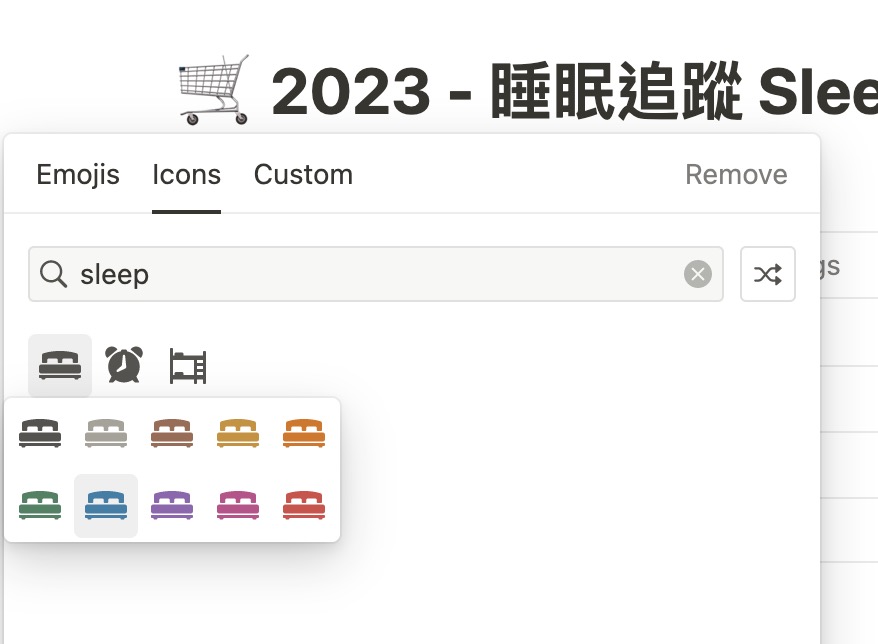
step 5
新增日期屬性欄位
step 6
點擊「+」新增欄位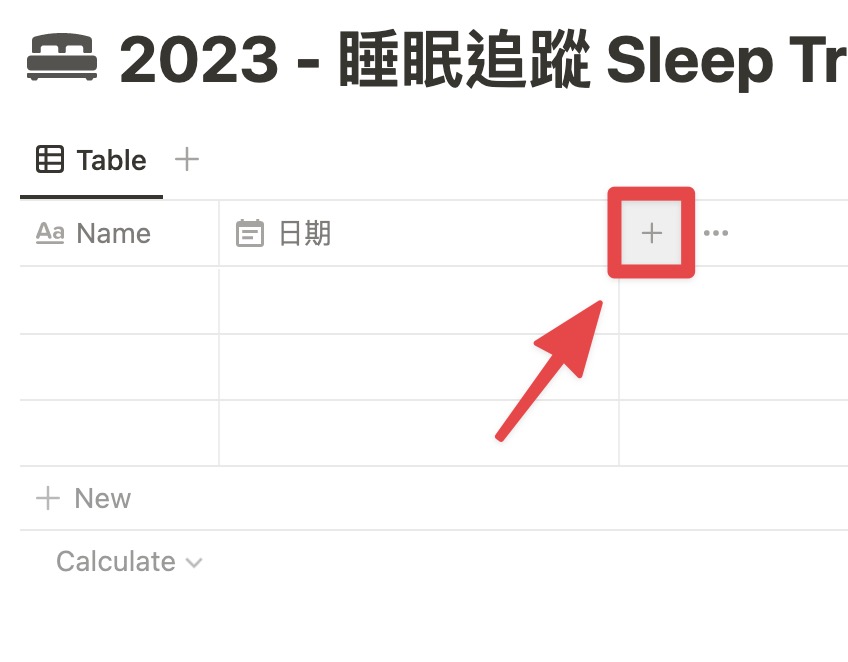
step 7
選擇「Select」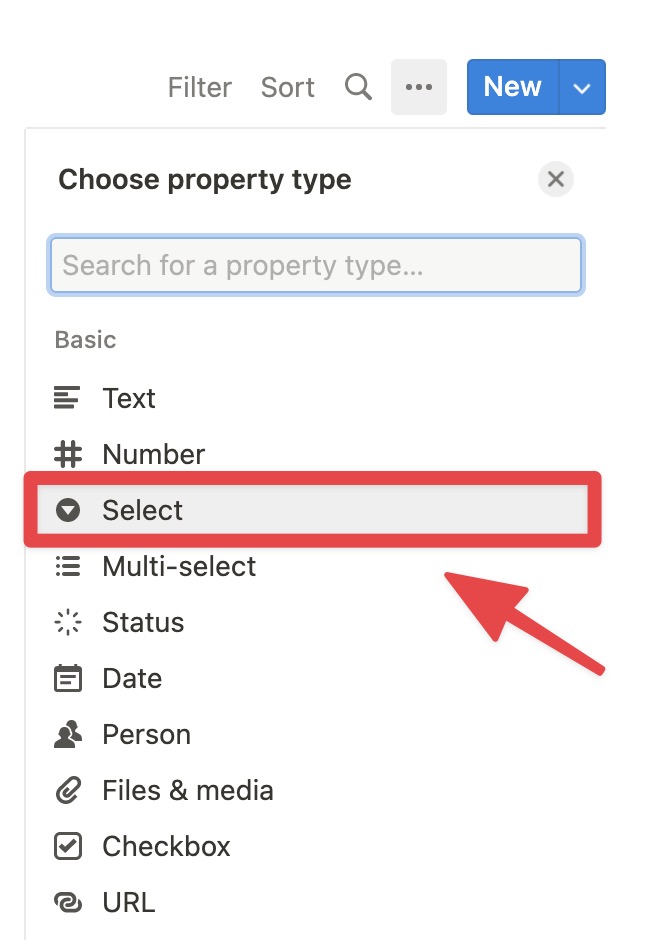
step 8
輸入標題「今日睡眠品質」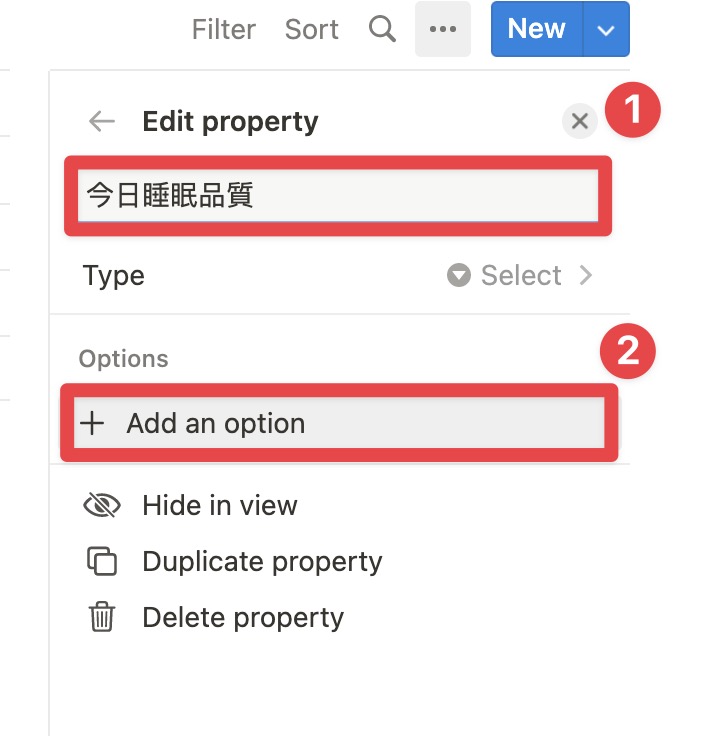
step 9
新增品質選項這邊可以根據自己的喜好,選擇要如何呈現睡眠品質的好壞喔~

step 10
點擊「+」新增欄位
step 11
選擇「Checkbox」
step 12
輸入時間這邊可以看你平時習慣的入睡時間去填寫,像我自己最早有可能在晚上 9 點入睡,因此第一個時間填寫 21(晚上 9 點)
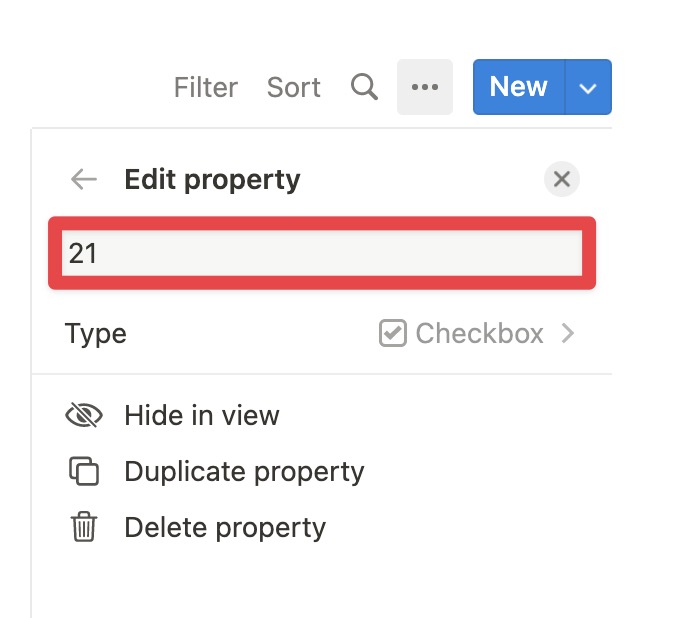
step 13
點擊下方「Duplicate property」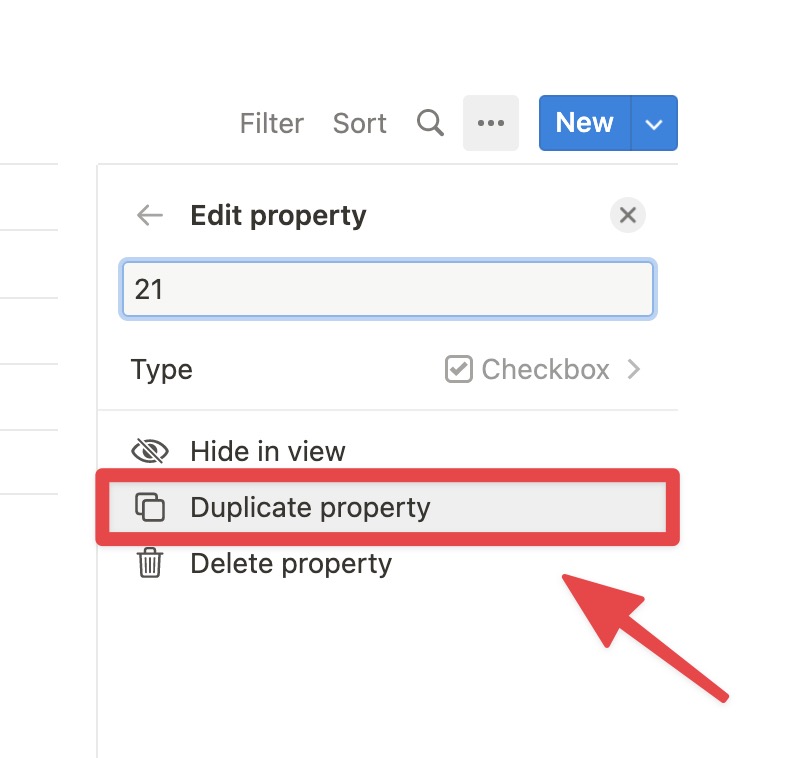
step 14
輸入時間「22」,並再次點擊「Duplicate property」重複步驟 13 以及 14,到完整輸入完成可能睡眠時間
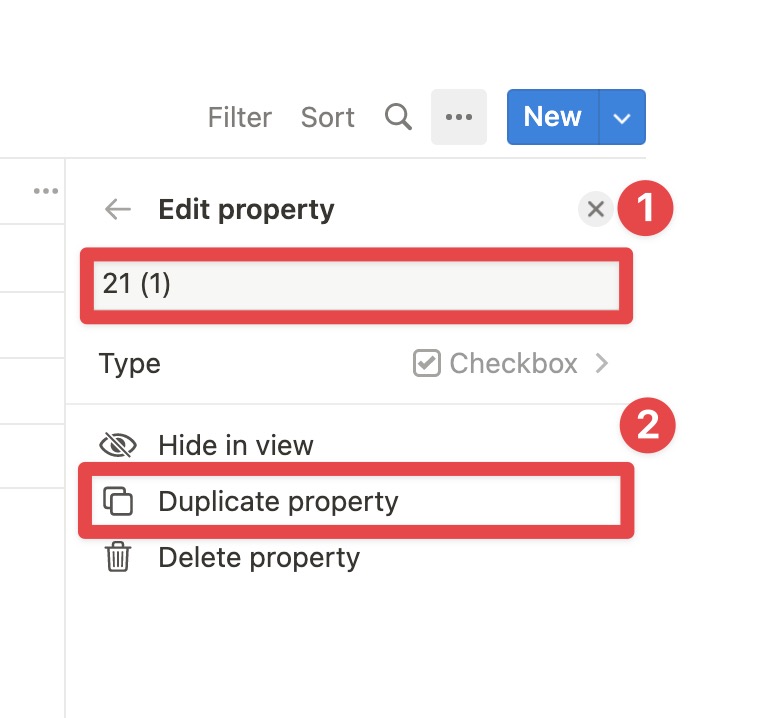
step 15
使用拖曳的方式調整欄位
完成圖!

step 16
點擊日誌右上角的下拉按鈕
step 17
點擊日誌模板旁的三個點點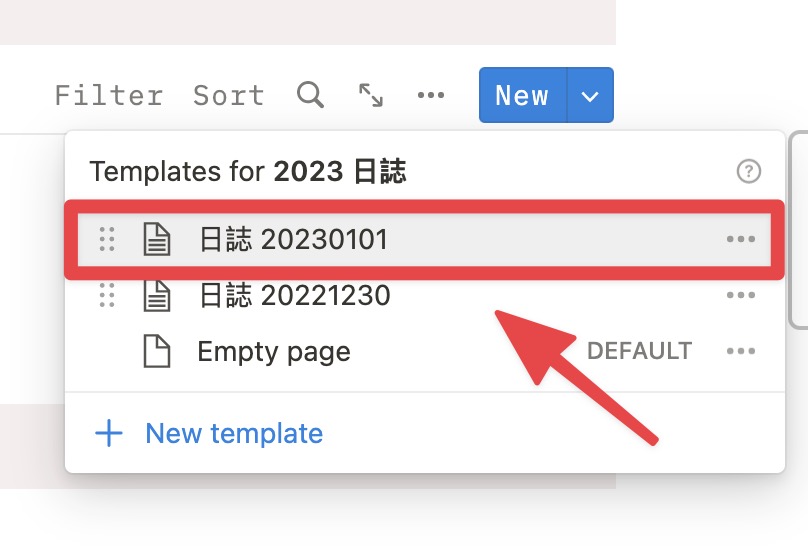
step 18
選擇「Edit」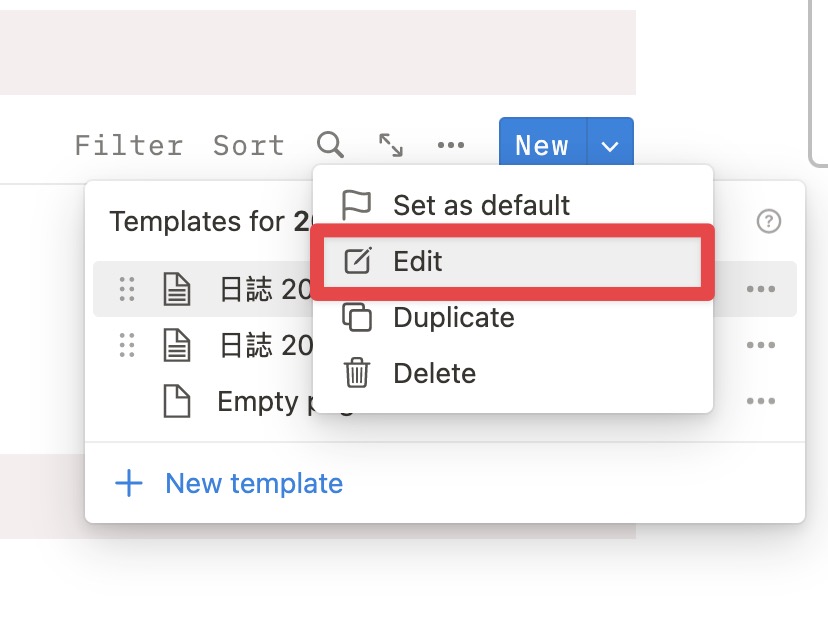
step 19
點擊左上角符號,將日誌模板開啟為全畫面
step 20
在日誌模板最下方新增一列
step 21
新增睡眠追蹤標題
step 22
輸入「View」,點擊「Table view」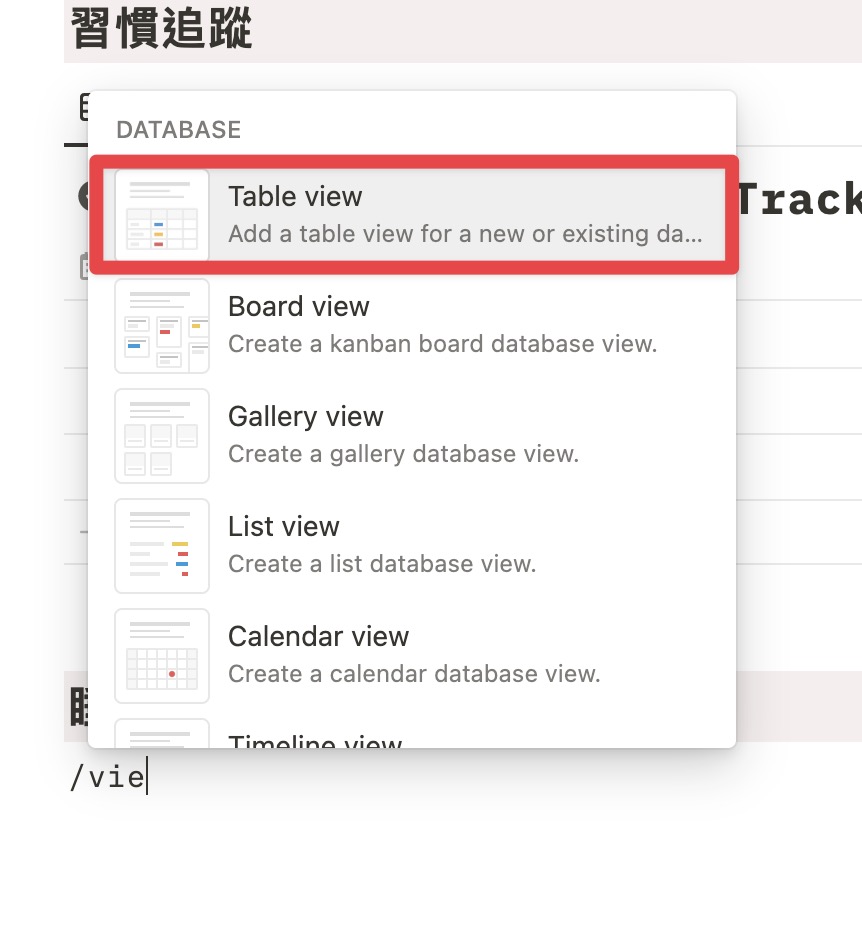
step 23
選擇剛剛建立的睡眠追蹤資料庫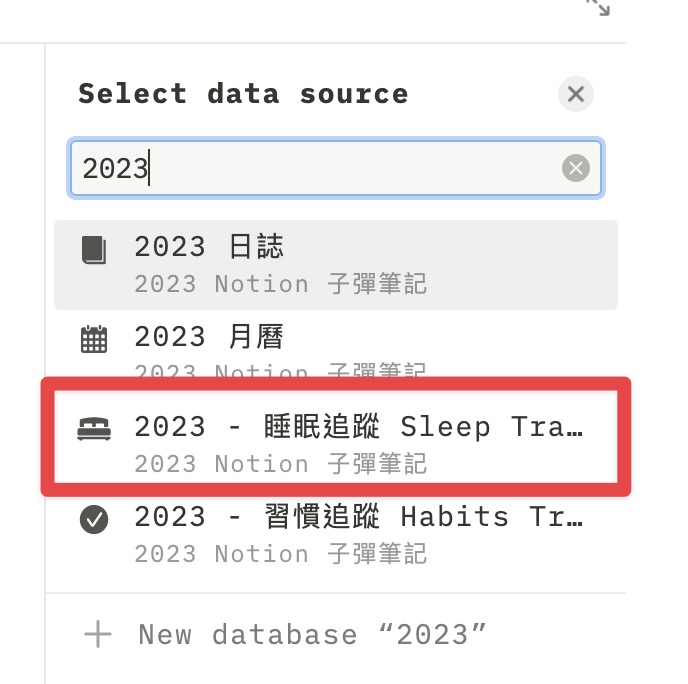
step 24
完成!
Notion 學習課程推薦
教學到這邊,我相信不是每一個人都跟 Notion 很熟,所以這邊想要推薦一個讓我有辦法活用 Notion 在生活當中的超值課程 – Notion 實戰課程:打造專屬數位工作術!
除了可以學到 Notion 的基礎及進階應用外,課程內也分享了很多可以提升生活品質以及工作效率的方法,讓我更可以結合到我的數位子彈筆記當中,真正的打造出專屬於我的【Notion 子彈筆記】!

【Notion 實戰課程:打造專屬數位工作術(限時優惠碼領取!)】
我&雷蒙三十共同籌備了一個 Notion 線上課程,已經超過 11,000+ 位學員!
透過四大情境:時間管理、知識管理、團隊協作、個人作品集,帶你一起從實作中練習 Notion!上完這堂課程,你就能運用 Notion 打造出自己的一套個人管理系統,優化你的人生 💪🏻
「期間限定 85 折優惠折扣碼」
📌 85 折折扣碼:HHNOTION04(可使用~ 4/30 23:59)
🗣 課程介紹:https://hahow.in/cr/notion-hahow
❓ 如何使用折扣碼:如何使用我的折扣折抵課程費用 | Hahow 好學校|常見問題
如果你想更深入的學會 Notion,打造出自己的人生系統,也歡迎參考「Notion 線上訓練營」,現在正在早鳥優惠報名中哦!
結論
以上就是今天 Notion 子彈筆記日誌的分享!相信你也可以透過「習慣追蹤」以及「睡眠追蹤」提升生活以及工作的表現以及滿意度。
開始 Notion 子彈筆記並不簡單,要持續寫也是一件有挑戰的事情。如果你剛接觸 Notion 子彈筆記,心中還有許多疑問,歡迎留言給我們,我們都會盡力的來幫助你的!
想學習更多好用數位工具、一起提升生產力、增加工作效率?
填寫下方表單,限時免費領取《數位工具應用地圖電子書》,內有超完整數位工具應用情境與攻略,一次帶走所有好用工具與使用攻略!
Ps. 領取後,我們還會每週二準時發送給你一封《領先數位週報》電子信,持續跟你分享最新研究的推薦數位工具,以及一個提升生產力的小技巧!